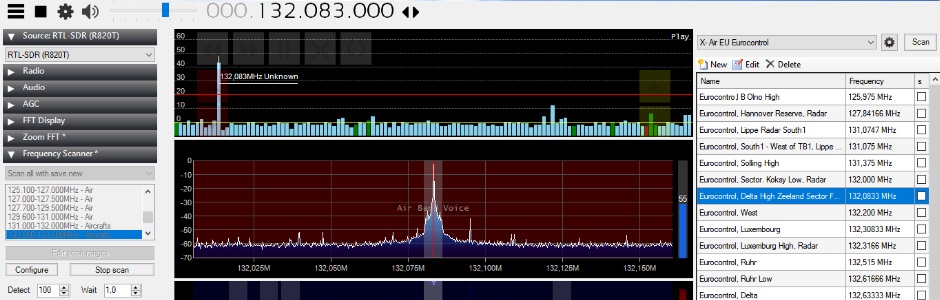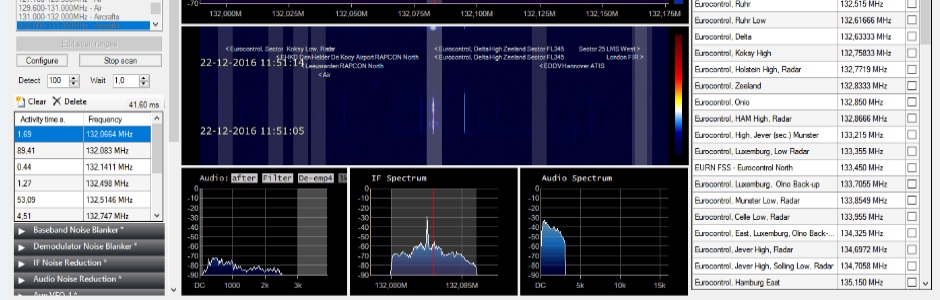Opmerking vooraf
Als eerste: installeer nooit de bij de (RTL) DVB-T USB stick geleverde software, als deze niet specifiek gebruikt wordt voor DVB-T ontvangst.
Een snelle installatie
Voor de aansturing van de bekende RTL-USB stick is veel handige software verkrijgbaar, een interessant programma is HDSDR.
Voor basisgebruik en -ontvangst is dit een evenknie van het bekende SDR-Sharp, echter is dat op een andere leest geschoeid.
Omdat de ontwikkeling van HDSDR voor mijn gevoel op een laag pitje stond en ik er niet zeker van was of er nog updates zouden uitkomen, heb ik er ook nog geen aandacht aan besteed.
Inmiddels (ik schrijf: 2020) is er dus weer een aanzienlijke vooruitgang te bemerken in de ontwikkeling van dit programma en dat maakt het interessant om er aandacht aan te besteden.

Gelijk maar even een handigheidje: ik vind het fijn om de waterval onder het spectrum te hebben staan en daarvoor is er de s toets.
Druk daarop en beide helften worden omgedraaid: het spectrum komt bovenaan en de waterval eronder.
Ook ben ik niet gediend van de zuurstokkleuren en wil een rustig werkscherm hebben. Daarom heb ik hier ook het kleurgebruik al aangepast. Verderop staat hoe dat moet..
HDSDR is redelijk universeel en kan zelfs communiceren met bepaalde transceivers.
Hier ga ik in deze beschrijving niet verder op in.
Op verschillende Windowsversies zal het programma ongetwijfeld ook wel werken, want de belasting van de processor is relatief laag.
Dit wordt aangegeven met een indicator, linksonder in het werkvenster.
Een eerste blik . . .
Na het opstarten van het programma valt het meteen op dat het werkscherm is verdeeld in twee helften.
De bovenste helft:
- bovenaan zie je de waterval
- daaronder is het ontvangstspectrum zichtbaar
Na het drukken op de s toets draaien beide overzichten om in de weergave:

De onderste helft van het werkscherm is grofweg verdeeld in een bedienings- en audiogedeelte:
- links zie je de bediening (een-derde breed)
- rechts zie je de audiomonitor (verdeeld in een-derde audiosignaal en een-derde stilte)
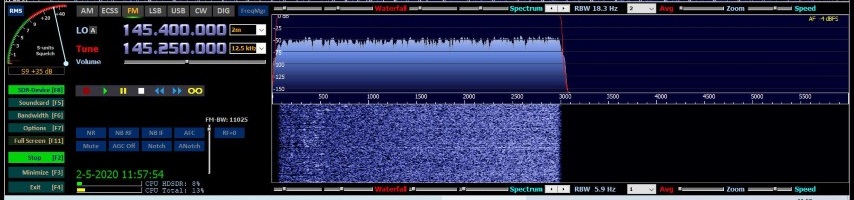
De audiomonitor is ook weer verdeeld in twee helften:
- boven: het audiospectrum
- onder: de audiowaterval
Ook hierbij zijn de helften om te draaien, maar nu met de toetsencombinatie CTRL en s
Hotkeys
Erg handig is het, dat de bediening ook met hotkeys kan worden gedaan; er zijn standaardtoetsen of toetscombinaties voor veelgebruikte functies.
Dit maakt het programma uitermate geschikt voor bijvoorbeeld een aparte USB bedieningsunit, of het aansturen via secundaire software.
De eerste instellingen . . .
Om HDSDR op maat in te stellen beschrijf ik de wijze waarop ik dat voor mijn gebruik en in mijn situatie doe.
Ik wil hier geen referentie zijn, maar om snel te beginnen is het handig om een klein beetje houvast te hebben.
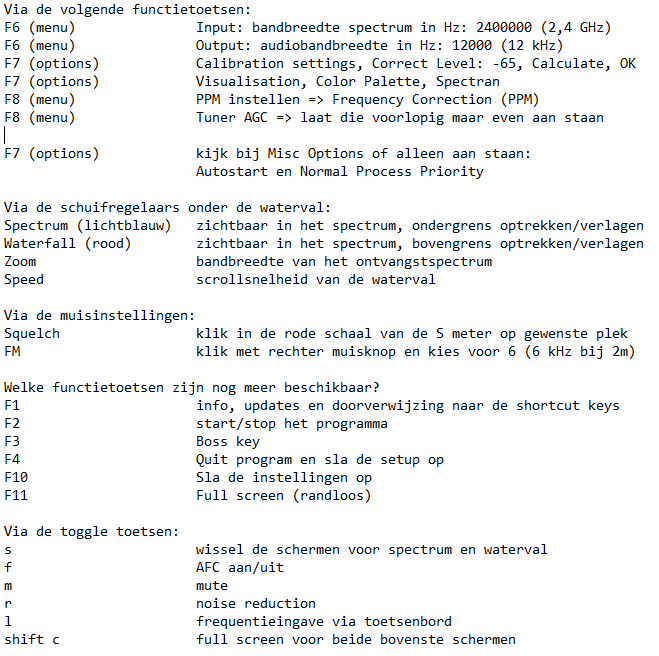
Stuurprogramma
Voor een snelle start is het handig om te weten dat de RTL-USB stick in HDSDR een eigen stuurprogramma wil gebruiken.
Dit is het ExtIO_RTL2832.dll bestand en te downloaden op de site van HDSDR.
De installatie staat daar ook duidelijk beschreven en daar ga ik hier niet verder op in.
De eerste resultaten . . .
Probeer eerst eens af te stemmen op een goed te ontvangen lokaal FM radiostation.
De frequentie-ingave is in Hertz en de indicatie kan bijvoorbeeld 102300000 worden.
Typ dit frequentiegetal direct in op het toetsenbord en het komt ook direct in de uitlezing te staan.
De modulatie die op de FM band wordt gebruikt is eveneens FM en in de bediening linksonder moet dan ook met de muis op FM geklikt worden, voor zover die indicatie nog niet oplicht.
Wat nu wel opvalt is dat de naaldmeter voor de signaalsterkte tot ver buiten de schaal kan uitslaan.
Laat dit maar even zo, daar komt verandering in bij het instellen van het menu onder de F7 toets (onder calibratie).
Met de F2 toets kan de ontvanger uit- en aangezet worden.
De schuifbalk onder de frequentievermelding is voor het volume; stel dit bij maar het ingestelde radiostation zal nu al wel hoorbaar moeten zijn.
Net onder het midden staan de schuifregelaars en die hebben betrekking op de weergave in de bovenste twee vensters (waterval en spectrum).

Onthoud waar ze ongeveer staan en schuif ze daarna eens 1 voor 1 heen en weer.
Kijk wat er in de vensters erboven gebeurt en zet ze eventueel weer terug.
Tot slot . . .
Met bovenstaande informatie kan je langzaamaan de HDSDR ontvangstsoftware volgens je eigen wensen instellen.
Veel luisterplezier gewenst!